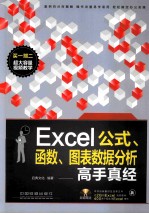
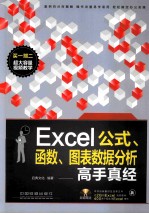
Excel公式、函数、图表数据分析高手真经PDF电子书下载
- 电子书积分:14 积分如何计算积分?
- 作 者:启典文化编著
- 出 版 社:北京:中国铁道出版社
- 出版年份:2014
- ISBN:9787113176969
- 页数:425 页
Chapter 1要成为高手,先要打好根基 2
1.1成为高手有方法 2
1.1.1寻找成为Excel高手的捷径 2
1.1.2讲究Excel函数与公式的学习方法 3
1.1.3善用Excel联机帮助系统 4
1.1.4通过互联网搜索学习资源和解决方案 6
1.2熟悉Excel工作环境 7
1.2.1 Excel 2003界面简介 7
1.2.2简单认识Excel2007工作界面 8
1.2.3 Excel 2010界面详解 9
1.2.4找到Excel 2010隐藏的功能按钮 13
1.2.5将经常使用的命令按钮放到方便的位置 14
1.3创建与保存 16
1.3.1创建空白工作簿的多种方法 16
1.3.2让新建的工作簿自动包含特定格式 17
1.3.3直接保存工作簿 18
1.3.4让Excel自动保存工作簿 19
1.3.5将工作簿创建为PDF文档 20
1.4掌握Excel的三大元素 21
1.4.1工作簿、工作表和单元格的关系 21
1.4.2工作表的各种操作方法 22
1.4.3单元格的常见操作 26
1.5轻松搞定数据输入 29
1.5.1输入有规律数据的技巧 29
1.5.2输入特殊字符的途径 30
1.5.3分数的输入方法 31
1.5.4原样显示11位以上的数字 31
1.6为文件加密 32
1.6.1设置密码 32
1.6.2工作表内容只能看不能改 33
1.6.3设置单元格内容的改动权限 34
Chapter 2 Excel公式和函数基础必知 36
2.1公式的基础知识 36
2.1.1一般公式的组成部分 36
2.1.2 Excel公式中常用的运算符 36
2.1.3公式使用中可能产生的错误 37
2.1.4检测一个复杂公式的计算过程 38
2.2函数具有更强大的功能 39
2.2.1 Excel中函数的结构 39
2.2.2 Excel 2010中的函数分类 39
2.3实现公式计算结果的可变功能 40
2.3.1 Excel中单元格引用的两种样式 41
2.3.2“你变,我也变”的相对引用 43
2.3.3“坚守本心”的绝对引用 43
2.3.4“你变,我不变”的混合引用 44
2.3.5单元格如何引用其他工作表的内容 45
2.4公式和函数的基础操作 46
2.4.1普通公式的输入 46
2.4.2在公式中插入函数的几种方法 48
[案例应用]通过函数统计区域客户数量 48
[案例应用]纯手动输入条件求和函数 51
2.4.3将公式复制到其他单元格 52
2.4.4将公式转换为计算值 54
2.5重命名单元格 55
2.5.1单元格名称的意义 55
2.5.2如何对单元格名称分类 56
2.5.3定义单元格名称 57
2.5.4管理好已经定义的单元格名称 59
2.5.5让单元格名称发挥作用 61
Chapter 3掌握字符秘密的文本函数 64
3.1随意转换文本字符 64
3.1.1数字与文本之间的关系【CODE()】【CHAR()】 64
[案例应用]筛选以数字开头的会员名 64
3.1.2随意转换字母的大小写【UPPER()】【LOWER()】 68
3.1.3用函数实现首字母自动大写【PROPER()】 68
3.2根据原字符串生成新字符串 69
3.2.1提取字符串的后几位【RIGHT()】 69
[案例应用]提取手机号最后4位 70
3.2.2从左侧开始提取字符串的前几位【LEFT()】 71
[案例应用]获取客户身份证号中的区位信息 71
3.2.3从任意位置开始提取一个新的字符串【MID()】 72
[案例应用]从身份证号码中提取客户生日 73
3.3编辑字符串 74
3.3.1在一个文本中查找另一个文本的位置【FIND()】【SEARCH()】 74
[案例应用]检测用户密码是否有效 75
[案例应用]统计出擅长各方面的员工数量 78
3.3.2用指定的字符替换原来的字符【REPLACE()】 80
[案例应用]更改客户档案中的客户编号 80
3.3.3删除文本中的空格【TRIM()】 82
Chapter 4逻辑函数与信息函数 84
4.1简单实用的逻辑函数 84
4.1.1根据条件执行不同的操作【IF()】 84
[案例应用]根据客户的性别生成称谓 85
[案例应用]根据客户累积消费评定客户等级 86
4.1.2多条件同时满足【AND()】 88
[案例应用]业务之星评选 89
4.1.3多条件任意满足一个【OR()】 91
[案例应用]判断是否有商品需要进货 91
4.1.4只要不是这样就行【NOT()】 93
[案例应用]判断输入的信息是否有效 93
4.1.5公式产生错误值时有不同的操作【IFERROR()】 96
[案例应用]根据客户编号查询客户信息 96
4.2消息灵通的信息函数 99
4.2.1获取单元格格式、位置或内容的信息【CELL()】 99
4.2.2获取当前操作环境的相关信息【INFO()】 101
4.2.3简单实用的IS类信息函数【IS类函数】 102
[案例应用]通过身份证号码判断会员性别 103
Chapter 5想赚钱,就得学财务函数 106
5.1快速计算投资贷款 106
5.1.1计算投资的最终回报【FV()】 106
5.1.2变动利率下的一次性投资未来值【FVSCHEDULE()】 107
[案例应用]计算保险投资的未来收益 108
5.1.3计算某项投资的内部收益率【IRR()】 109
[案例应用]分析投资计划是否可行 110
514根据预计收益计算目前需要的投资额【PV()】 112
[案例应用]计算投资的金额 113
5.1.5计算贷款偿还时间【NPER()】 114
[案例应用]计算贷款需要偿还多久 115
5.2摸清本金和利息的关系 116
5.2.1等额本息法中每期还款额的计算【PMT()】 116
5.2.2等额本息法还款中本金与利息的关系【PPMT()】【IPMT()】 118
[案例应用]制作还款信息明细单 118
5.2.3付款期间的本金与利息关系【CUMIPMT()】【CUMPRINC()】 120
[案例应用]计算任意期间的利息和本金 121
5.3资产折旧数据轻松算 122
5.3.1年限总和法计算固定资产折旧【SYD()】 123
[案例应用]平均年限法计提任意期间资产折旧 123
5.3.2线性折旧法计提固定资产折旧【SLN()】 124
5.3.3固定余额递减法计提折旧额【DB()】 125
[案例应用]固定余额递减法计提折旧额 125
5.3.4双倍余额递减法计提折旧额【DDB()】 128
Chapter 6在哪?到哪?查找与引用函数帮你指路 130
6.1查找目标所在位置 130
6.1.1在单元格区域中查找目标所在的位置【MATCH()】 130
[案例应用]查询听众签到顺序 131
6.1.2查找目标所在位置并返回指定位置的内容【LOOKUP】 132
[案例应用]计算员工个税扣除 133
[案例应用]查询会员信息 135
6.2引用指定位置的单元格 138
6.2.1根据情况选择值或单元格区域【CHOOSE()】 138
[案例应用]客户等级评定 138
6.2.2利用超链接快速跳转到其他位置【HYPERLINK()】 140
[案例应用]通过超链接跳转到部门表格 141
6.2.3利用索引值返回指定位置的引用【INDEX()】 143
[案例应用]根据不同字段查找客户信息 143
6.2.4文本表示的引用也能返回正确的值【INDIRECT()】 147
[案例应用]年度数据汇总计算 147
6.2.5根据指定偏移量选择单元格区域【OFFSET()】 149
[案例应用]根据设定区间查看信息 149
Chapter 7计算麻烦?数学函数帮你搞定 153
7.1数据求和就是这么简单 153
7.1.1常规数据的简单求和【SUM()】 153
7.1.2对满足单个条件的数据求和【SUMIF()】 154
[案例应用]查询指定商品的销售总额 154
7.1.3同时满足多个条件的数据求和【SUMIFS()】 156
[案例应用]根据业务员和商品名称求订单总额 156
7.1.4数据相乘以后再求和【SUMPRODUCT()】 158
[案例应用]计算员工提成总额 159
7.2随机数的用法 161
7.2.1产生0~1之间的随机数【RAND()】 161
[案例应用]考试随机座位号分配 161
7.2.2生成任意范围内的随机数【RANDBETWEEN()】 164
[案例应用]随机抽取参与用户以兑奖 164
7.3数值取舍方法多 166
7.3.1舍入到最接近基数的整数倍【CEILING()】【FLOOR()】 166
[案例应用]计算网吧客户的收费金额 167
[案例应用]计算员工的工龄 170
7.3.2按指定位数进行四舍五入【ROUND()】 172
7.3.3将数字截尾取整【INT()】 172
7.4积与商,很简单 173
7.4.1计算几个参数的乘积【PRODUCT()】 173
7.4.2求得基数的N次方【POWER()】 174
7.4.3数据的除法运算【QUOTIENT()】【MOD()】 175
[案例应用]为执勤员工排班 175
Chapter 8掌握时间法则的日期与时间函数 178
8.1日期数据的计算 178
8.1.1找出日期中的年月日【YEAR()】【MONTH()】【DAY()】 179
[案例应用]计算手机保修期剩余时间 179
8.1.2当前日期轻松获取【TODAY()】 182
8.1.3将非标准的日期数据转换为标准日期【DATE()】 182
[案例应用]从出库单号中找出商品出库日期 183
8.1.4简单计算两个日期之间的天数【DATEDIF()】 184
[案例应用]计算信用卡是否过期 185
8.2星期的计算 187
8.2.1计算两个日期之间的工作日数【NETWORKDAYS()】 187
8.2.2取得工作完成的最终日期【WORKDAY()】 189
[案例应用]计算书稿预计完成日期 189
8.2.3这是星期几?Excel知道【WEEKDAY()】 191
[案例应用]为排班表添加星期数据 192
8.3时间的计算 194
8.3.1现在时刻,自动生成【NOW()】 194
8.3.2时、分、秒的关系【HOUR()】【MINUTE()】【SECOND()】 194
[案例应用]计算通话时长 195
Chapter 9统计函数在心中,数据统计不用愁 198
9.1花样百出的计数统计 198
9.1.1全数字参数的计数统计【COUNT()】 198
9.1.2统计区域中不为空的单元格的个数 198
[案例应用]会员资料完整度计算 199
9.1.3统计区域中空白单元格的数量【COUNTBLANK()】 200
9.1.4统计区域内符合条件的单元格数量【COUNTIF()】 200
9.1.5统计同时满足多个条件的单元格数量【COUNTIFS()】 202
[案例应用]统计各部门需要提供的车票数 202
9.2最值与平均值 204
9.2.1取得一系列数字中的最大/最小值【MAX()】【MIN()】 204
[案例应用]年度数据分析 205
9.2.2想看第几值,你说了算【LARGE()】【SMALL()】 207
[案例应用]计算商品销量排名 207
9.2.3平均值的求取原来这么简单【AVERAGE()】【AVERAGEA()】 210
9.3记录的排名 211
9.3.1返回相同值的最高排位【RANK.EQ()】 211
9.3.2按相同值的平均值排位【RANK.AVG()】 211
Chapter 10图表,让你的数据过目不忘 214
10.1初步了解图表 214
10.1.1 Excel中图表的作用 214
10.1.2 Excel图表的分类 215
10.2图表的组成部分 217
10.2.1图表区 217
10.2.2绘图区 218
10.2.3数据系列和数据点 219
10.2.4坐标轴 220
10.2.5图例项 222
10.3为数据选择正确的图表类型 223
10.3.1数量大小比较用柱形图或条形图 223
10.3.2分析数据占比关系用饼图或圆环图 226
10.3.3分析数据趋势用折线图或面积图 229
10.3.4找出数据关系用散点图或雷达图 231
10.4迷你图也是图表的一种 234
10.41创建迷你图 234
[案例应用]在单元格区域中创建迷你图 234
10.4.2设置迷你图的显示效果 237
[案例应用]让迷你图显示效果更符合要求 237
10.4.3更改迷你图类型 239
10.4.4删除迷你图 240
Chapter 11图表也可以这样设置 242
11.1编辑图表的组成部分 242
11.1.1更改图表的类型 242
11.1.2改变图表的数据源 243
11.1.3设置坐标轴 246
[案例应用]为图表添加次要纵坐标轴 248
11.1.4设置网格线 251
11.1.5设置图表数据标签 252
11.2趋势线的应用 253
11.2.1哪些图表类型可以添加趋势线 253
11.2.2趋势线的类型 253
11.2.3添加趋势线 254
11.2.4设置趋势线格式 255
11.3美化图表 256
11.3.1为图表应用内置样式 256
11.3.2设置图表中文字效果 257
11.3.3改变图表的布局效果 258
11.3.4使用形状代替图表数据系列 260
11.3.5为图表数据系列应用样式 260
11.3.6为图表数据系列设置填充效果 261
11.3.7设置图表区或绘图的填充效果 266
Chapter 12掌握图表使用妙招 269
12.1柱形图和条形图的使用技巧 269
12.1.1创建对称的柱形图 269
[案例应用]制作员工毛利完成情况柱形图 269
12.1.2显示所有分类轴标签 271
12.1.3让图表数据“大小通吃” 272
[案例应用]制作近年收益对比柱形图 272
12.1.4制作双色柱形图 275
[案例应用]制作双色柱形图 275
12.1.5让条形图的数据大小更加明显 277
12.2饼图和圆环图的使用技巧 278
12.2.1让饼图显示实际值而非百分比 278
12.2.2让饼图从任意位置开始 279
12.2.3制作半圆形饼图 280
[案例应用]制作半圆形饼图 280
12.2.4使用完整图片填充整个饼图 282
[案例应用]使用完整图片填充整个饼图 283
12.2.5使辅助图表显示指定大小数据 285
12.2.6更改圆环分离程度 286
12.2.7圆环图与饼图集合制作双层饼图 288
[案例应用]使用圆环图与饼图制作双层饼图 288
12.3折线图和散点图使用技巧 292
12.3.1使用特定图标替换折线图数据点 292
12.3.2让折线图从纵轴开始绘制 293
12.3.3显示线性拟合直线的公式 294
12.4其他常用图表使用技巧 295
12.4.1指定面积图系列绘制顺序 295
12.4.2使用透明效果显示面积图数据 296
12.4.3让股价图的数据点连续不断 297
12.4.4在股价图中显示移动平均线 298
12.4.5以万为单位显示股价图的成交量数据 299
12.4.6处理雷达图数据遮挡问题 300
Chapter 13图表因“智慧”而“动” 303
13.1动态图表你了解多少 303
13.1.1什么是动态图表 303
13.1.2动态图表为什么会变 303
13.1.3控制动态图表的数据源变化常用哪些方法 305
13.2教你几种常规动态图表的制作方法 308
13.2.1利用筛选功能使图表动态变化 308
[案例应用]制作每年店面收益构成图表 308
13.2.2利用数据有效性提供下拉列表 311
[案例应用]用数据有效性控制饼图的数据 311
13.2.3用组合框控制数据区域变化 314
13.2.4用数值调节按钮控制数据区域变化 315
[案例应用]制作最近N天的价格变化曲线 315
13.2.5用滚动条控制数据区域变化 319
[案例应用]制作最近10个交易日股价图 319
13.2.6用复选框控制数据系列显示 322
[案例应用]制作变动数据系列的图表 322
13.3这几种动态图表很漂亮 326
13.3.1雷达图也能变花瓣 326
[案例应用]用雷达图制作花瓣图 326
13.3.2万花规居然是Excel图表生成的 329
[案例应用]用散点图制作万花规 329
13.3.3这个图表居然是电子钟 332
[案例应用]用雷达图制作指针电子钟 332
Chapter 14数据格式可以初步分析数据 340
14.1条件格式也能分析数据 340
14.1.1突出显示单元格规则 340
14.1.2项目选取规则 341
14.1.3用数据条数据 342
14.1.4用色阶显示数据 344
14.1.5用图标集显示数据 345
[案例应用]用图标集标识超速记录 346
14.1.6根据自定义条件显示格式 348
[案例应用]利用条件格式动态显示单元格边框 348
14.2灵活使用数字的自定义格式 350
14.2.1 Excel神奇的自定义格式 350
14.2.2自定义格式的代码组成规则 351
14.2.3自定义格式对颜色的显示 352
14.2.4根据条件显示数字格式 353
14.2.5利用自定义格式显示日期数据 354
14.2.6自定义格式对时间的显示 357
14.2.7自定义格式对特殊数字的显示 358
Chapter 15必须掌握的数据常规分析方法 360
15.1数据顺序一招搞定 360
15.1.1从哪些地方可以对数据进行排序 360
15.1.2只有一个关键字的简单排序 361
15.1.3多个关键字又如何排序 362
案例应用根据3个关键字对数据表进行排序 362
15.1.4按单元格填充颜色排序 363
15.1.5按单元格字体颜色排序 364
15.1.6按图标集排序 365
15.1.7按笔画对文字进行排序 365
15.2挑选数据,就用筛选 366
15.2.1用自动筛选快速找出符合条件的数据 366
15.2.2使用自定义筛选进行人性化选择 367
案例应用筛选出9月份和10月份过生日的客户 368
15.2.3高级筛选,满足你的任何挑选数据要求 369
案例应用根据多个条件执行筛选操作 369
15.3分类显示数据 372
15.3.1分类汇总的类型 372
15.3.2快速创建单字段的分类汇总 373
15.3.3创建多字段和多汇总方式的分类汇总 374
案例应用创建多字段和多方式的分类汇总 374
15.3.4汇总结果轻松查阅 376
15.3.5按类别将汇总结果分页显示 377
15.3.6“过河拆桥”,删除分类汇总 377
15.4处理记录的重复值 378
15.4.1通过条件格式标记重复项 378
15.4.2直接删除重复项 378
15.4.3通过高级筛选删除重复项 379
Chapter 16数据透视分析,效率更高 381
16.1透视表是一张高级汇总表 381
16.1.1创建数据透视表 381
16.1.2向数据透视表中添加字段 383
16.1.3调整数据透视表的布局 383
16.2透视表中的字段也能更改 390
16.2.1改变字段的汇总方式 390
16.2.2更改值字段的显示格式 392
16.2.3在透视表中添加计算字段 393
16.2.4隐藏和显示明细数据 394
16.2.5调整字段在数据透视表中的显示顺序 395
16.3透视分析中的筛选利器——切片器 396
16.3.1创建并使用切片器 396
16.3.2为切片器设置格式 398
16.3.3断开与删除切片器 398
16.4透视图 400
16.4.1创建数据透视图的几种方法 400
16.4.2更改数据透视图的数据源 402
16.4.3更改数据透视图的按钮显示 402
16.4.4在数据透视图中筛选数据 403
附录A Excel常用快捷键 404
附录B Excel常用函数 408
附录C Exce12010的各种规范与限制 420
附录D Exce12010不支持的早期版本功能 423
附录E Excel相关网站推荐 425
- 《水面舰艇编队作战运筹分析》谭安胜著 2009
- 《SQL与关系数据库理论》(美)戴特(C.J.Date) 2019
- 《分析化学》陈怀侠主编 2019
- 《数据库技术与应用 Access 2010 微课版 第2版》刘卫国主编 2020
- 《影响葡萄和葡萄酒中酚类特征的因素分析》朱磊 2019
- 《仪器分析技术 第2版》曹国庆 2018
- 《全国普通高等中医药院校药学类专业十三五规划教材 第二轮规划教材 分析化学实验 第2版》池玉梅 2018
- 《大数据Hadoop 3.X分布式处理实战》吴章勇,杨强 2020
- 《Power BI数据清洗与可视化交互式分析》陈剑 2020
- 《数据失控》(美)约翰·切尼-利波尔德(John Cheney-Lippold)著 2019
- 《中国当代乡土小说文库 本乡本土》(中国)刘玉堂 2019
- 《异质性条件下技术创新最优市场结构研究 以中国高技术产业为例》千慧雄 2019
- 《中国铁路人 第三届现实主义网络文学征文大赛一等奖》恒传录著 2019
- 《莼江曲谱 2 中国昆曲博物馆藏稀见昆剧手抄曲谱汇编之一》郭腊梅主编;孙伊婷副主编;孙文明,孙伊婷编委;中国昆曲博物馆编 2018
- 《中国制造业绿色供应链发展研究报告》中国电子信息产业发展研究院 2019
- 《中国陈设艺术史》赵囡囡著 2019
- 《指向核心素养 北京十一学校名师教学设计 英语 七年级 上 配人教版》周志英总主编 2019
- 《《走近科学》精选丛书 中国UFO悬案调查》郭之文 2019
- 《清至民国中国西北戏剧经典唱段汇辑 第8卷》孔令纪 2018
- 《北京生态环境保护》《北京环境保护丛书》编委会编著 2018
